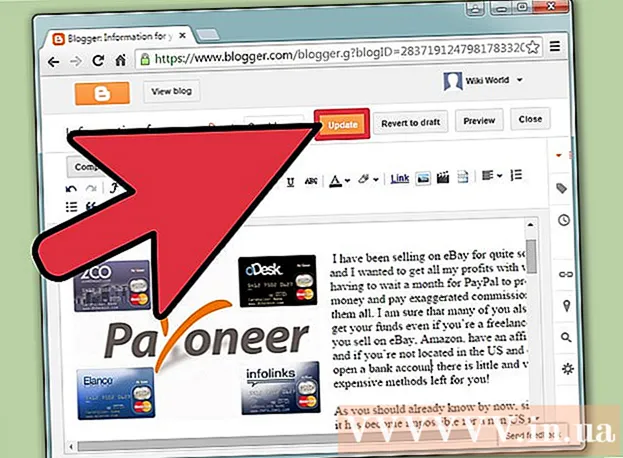Аутор:
Robert Simon
Датум Стварања:
17 Јуни 2021
Ажурирати Датум:
1 Јули 2024

Садржај
Овај викиХов вас учи како да блокирате нежељене адресе е-поште на Иахоо Маил-у, као и како да означите и избришете нежељену пошту. Можете означити и избрисати нежељену пошту на веб локацији Иахоо и верзијама апликација за мобилне уређаје, али адресе е-поште можете блокирати само у верзији веб локације. Нажалост, Иахоо има врло ограничену репутацију блокирања, па не можемо ништа учинити да спречимо приказивање видео записа, е-маила или промотивних порука у пријемном сандучету.
Кораци
1. метод од 3: Блокирање нежељених адреса
- Морате знати када блокирање делује. Ако и даље примате е-пошту од одређених пошиљалаца, можете блокирати слање њихових порука у пријемно сандуче. Нажалост, многе услуге нежељене поште користе динамичке адресе е-поште да би то избегле; Ако покушавате да блокирате услугу нежељене поште са много различитих адреса е-поште, избришите нежељену пошту са рачунара или телефона.

је десно од опције Спам.
Кликните У реду на питање. Ово плаво дугме је у искачућем прозору. Нежељени имејлови које одаберете биће избрисани и убудуће ће Иахоо премештати сличне е-адресе у директоријум Нежељена пошта. реклама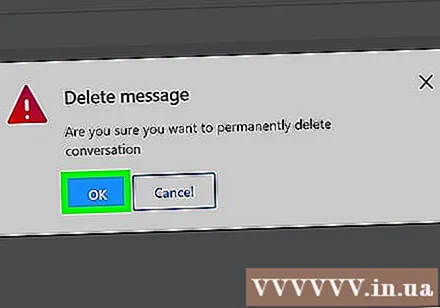
3. метод од 3: Избришите нежељену пошту са телефона
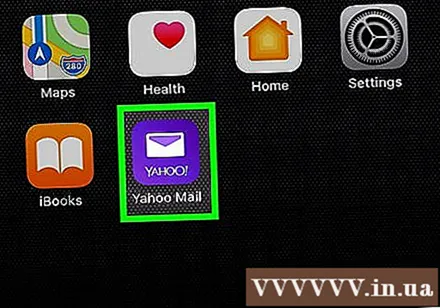
Отворите Иахоо Маил. Кликните икону Иахоо Маил са белом ковертом на љубичастој позадини. Иахоо сандуче ће се отворити ако сте пријављени својим налогом.- Ако нисте пријављени на Иахоо, унесите своју адресу е-поште и лозинку када се то затражи.
- Ако сте већ пријављени на више налога, мораћете да изаберете један да бисте наставили.

Изаберите нежељену пошту. Дуго притисните на нежељену е-пошту док се десно од е-поште не појави знак за потврду, а затим додирните остале е-адресе које желите да означите као нежељену пошту.
Кликните на марку ⋯ у горњем десном углу екрана. Појавиће се падајући мени.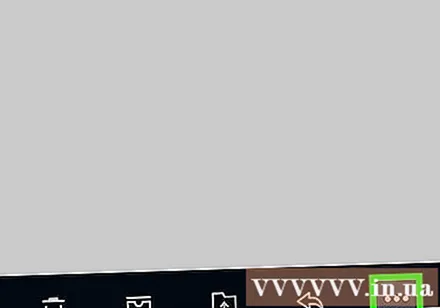
- Прескочите овај корак на Андроид уређају.
Кликните Означи као нежељену пошту (Означено као нежељена пошта). Опција је на врху падајућег менија. Изабрани имејлови ће бити премештени у директоријум Нежељена пошта.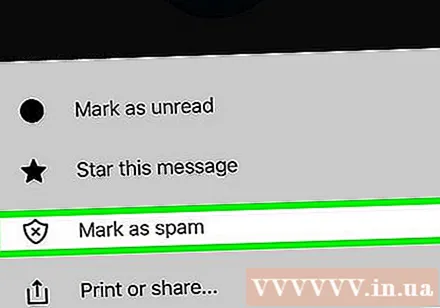
- На Андроиду ћете морати да додирнете икону штита са ознаком Икс на дну екрана.
Кликните на дугме слике ☰ у горњем левом углу екрана. Појавиће се мени.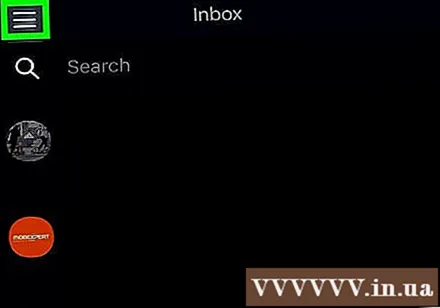
Померите се надоле и додирните икону канте за смеће поред фасцикле Спам. Ова опција је близу средине менија.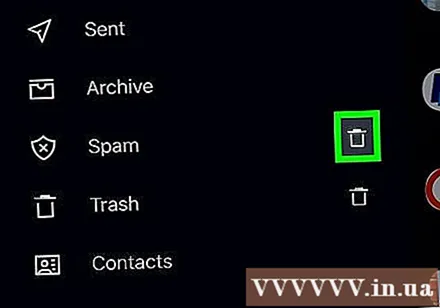
Кликните У реду на питање. Садржај у директоријуму Нежељена пошта биће избрисан. реклама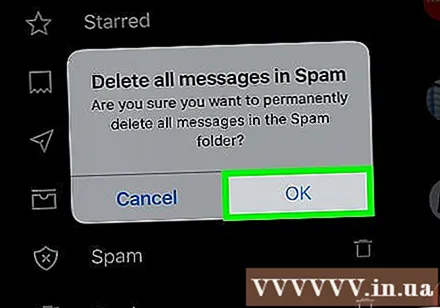
Савет
- Најлакши начин да спречите нежељену пошту да дође до вашег сандучета је да ограничите унос адреса е-поште на веб локације које не морате нужно да користите. Међутим, Иахоо адреса је увек била предмет нежељене поште.
- Многе пословне билтене шаљу се свакодневно или недељно е-поштом. Они нису „нежељена пошта“, али су и проблематични. Можете се одјавити са билтена ако потражите везу одјавити се (одјавите се) на дну (или врху) е-поруке и кликните на њу.
Упозорење
- Повремено добронамерни имејлови случајно уђу у директоријум Нежељена пошта. Добра је идеја редовно проверавати директоријум Нежељена пошта.
- Иако не можете да спречите нежељену пошту да 100% дође до вашег пријемног сандучета, количину нежељене поште коју можете примати можете редовно обележавати и брисати.